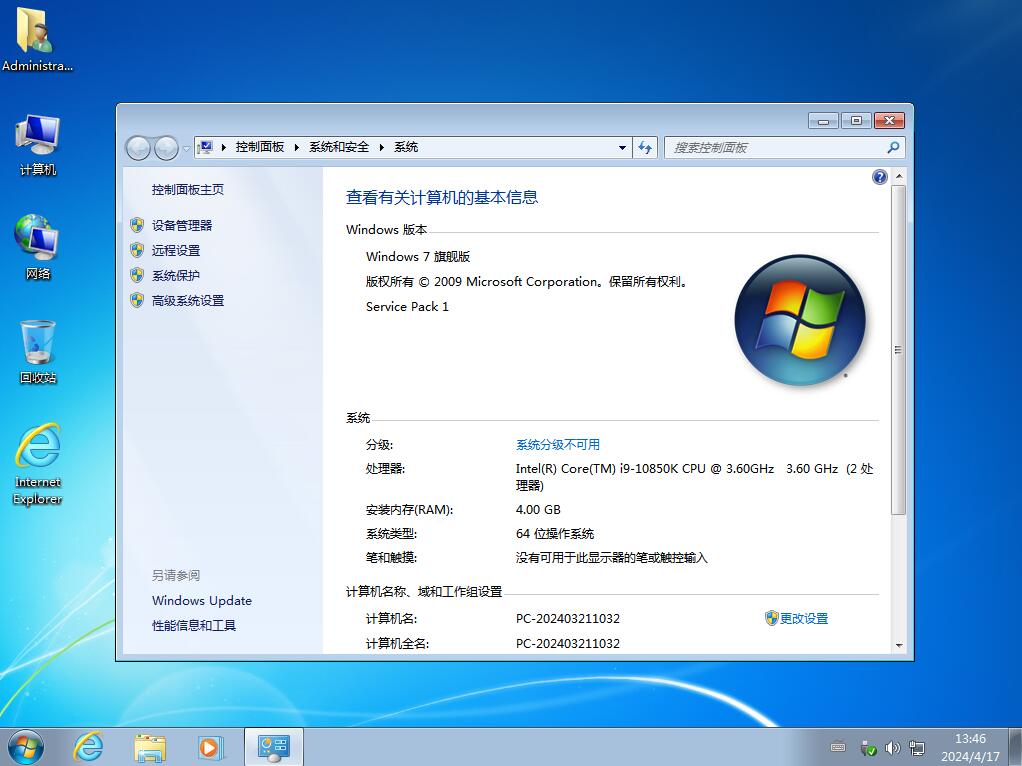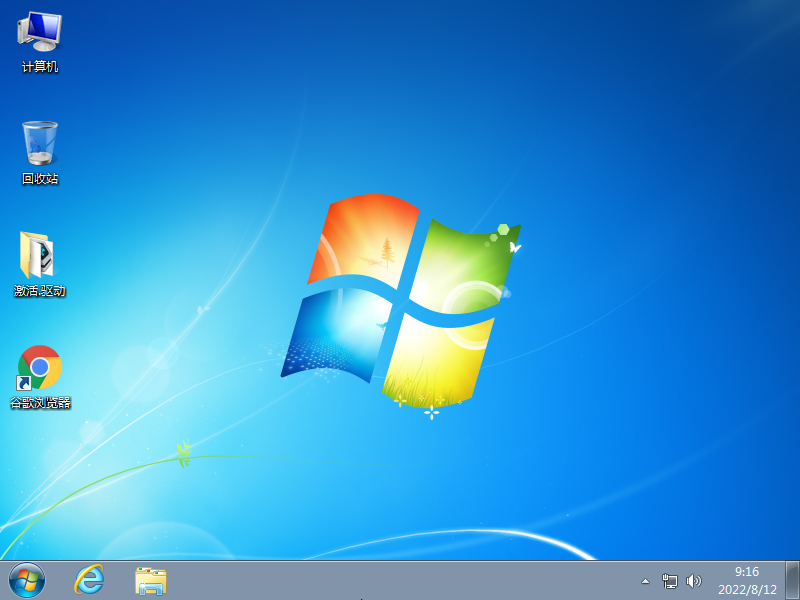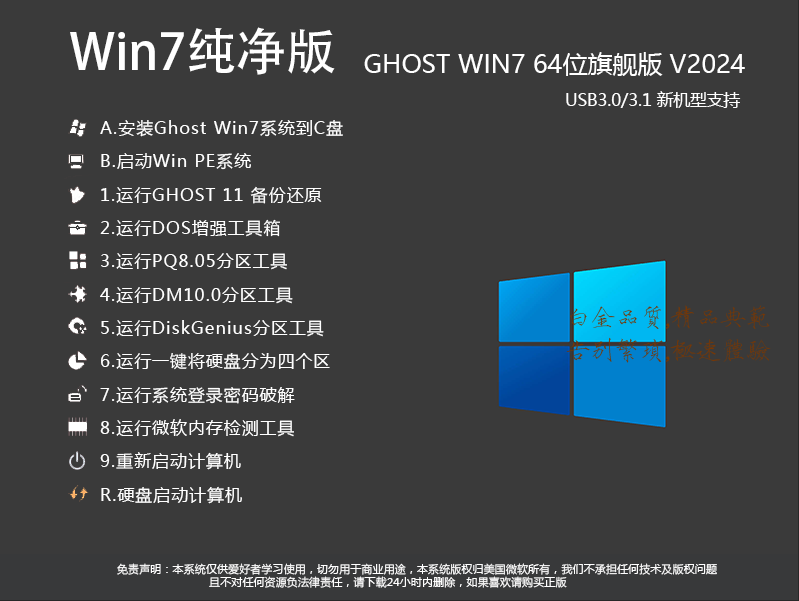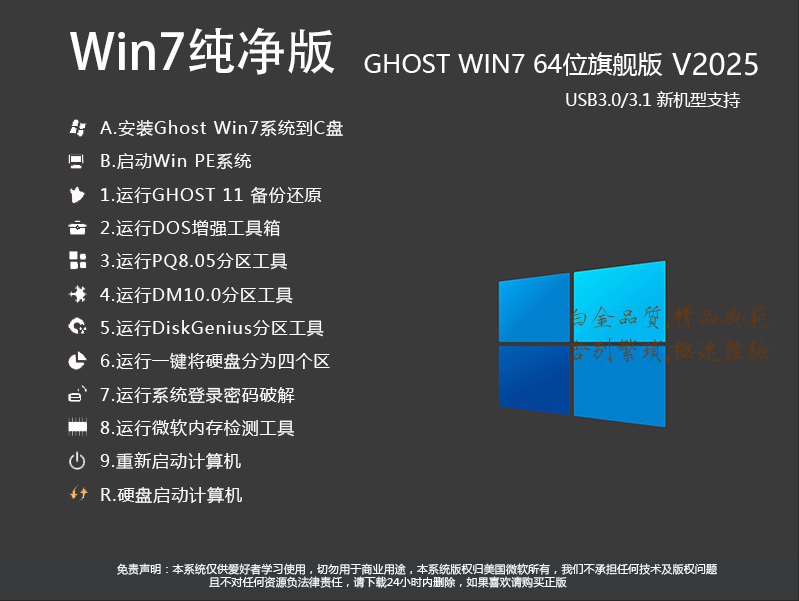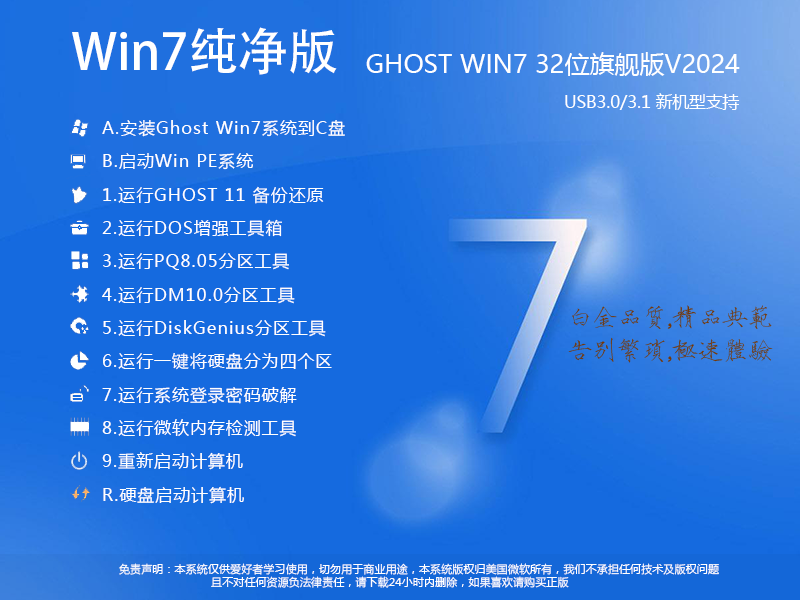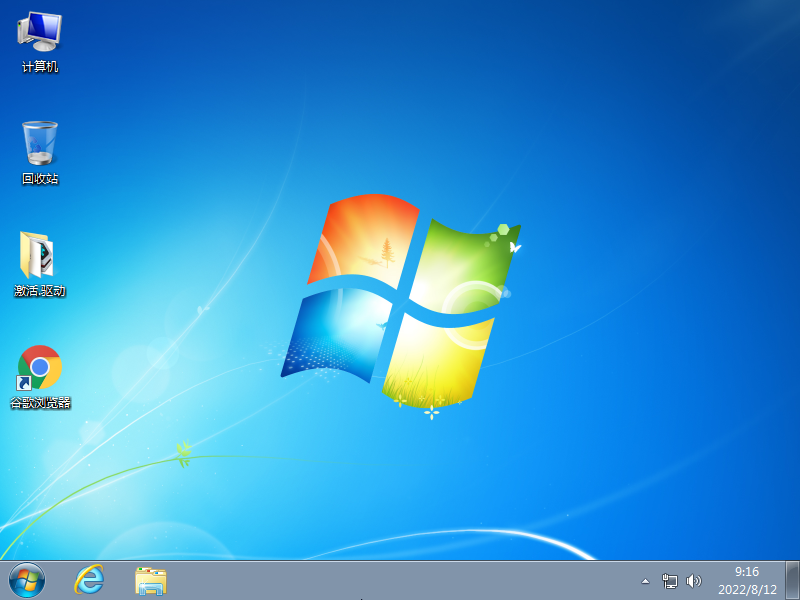
系统之家Win7纯净版特色:
精简优化:移除了繁杂的预装软件和无用组件,精简出更纯净的系统环境。
稳定高效:经过优化处理,提升了系统整体稳定性和运行效率。
用户友好:保留了Windows 7原生界面及功能,用户无需学习新的操作方式即可上手使用。
安全可靠:基于原版Windows 7开发而成,在保证安全性的前提下进行了合理裁剪与调整。
兼容性强:兼容大多数常见硬件设备及主流应用程序,适用范围广泛。
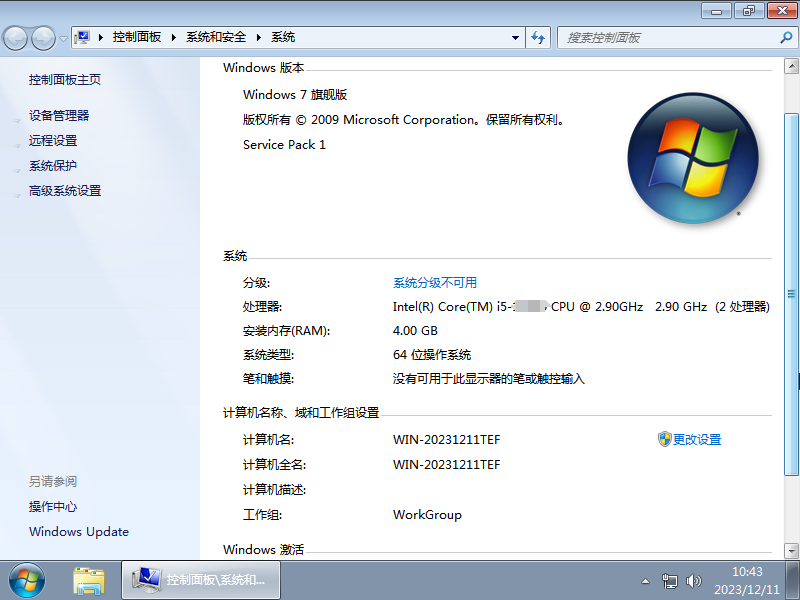
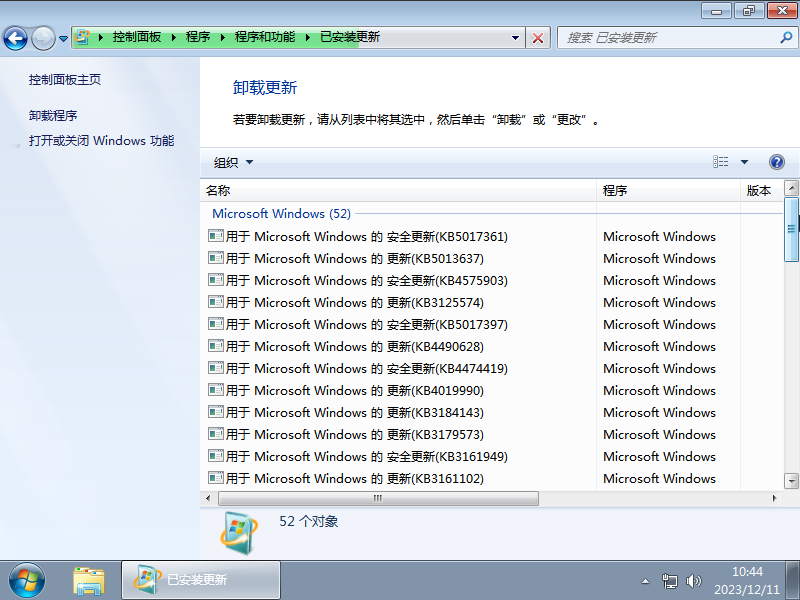
系统之家Win7纯净版亮点:
确保稳定本系统完全采用离线集成、优化、精简,非二次打包封装。集成到2023年4月10日之前的所有重要补丁,解决安全漏洞问题。
除集成必备的运行库、DX、Flash等,无其他第三方软件,没有过度精简,可以正常办公。
提升自建账号权限,自建账号拥有和“Adminsitrator”一样的权限。
添加政府公文必备字体:仿宋_GB2312,楷体_GB2312,方正小标宋简体。
离线集成 VC++ 2005/2008/2010/2012/2013/2022运行库。
离线集成 DirectX 9.0c 运行库。
集成 AdobeFlash AvticeX、NPAPI、PPAPI三件套(首次进入桌面后,后台静默集成)。
离线集成 Microsoft .NET Framework 4.8 简体中文正式版。
更快的安装时间,以上VC++ 、DirectX 9.0c、NET4.8采用完全离线集成,而非部署中采用静默参数的方式集成,这样大大减少了系统的安装时间,虚拟机实测从开始安装到进桌面用了5分30秒,如果采用部署中静默安装的方式,那么安装时间将大大增加,差不多要10-15分钟,这就是有些Win7安装时间为什么那么长的原因!
桌面图标显示:用户文档、计算机、网络、回收站、Internet Explorer
隐藏任务栏上 WindowsMedia Player 图标。
修改任务栏上库打开为计算机。
移除操作中心图标。
移除右键小工具菜单。
添加ALT+F4默认选项为关机。
关闭幽灵和熔断漏洞。
去除过时的.NET Framework补丁。
保留系统自带的经典游戏。
加快任务栏窗口预览显示速度 100毫秒
加快关机速度,自动关闭停止响应。
提供IE11升级包,IE8的那两个版本可以升级到IE11。
设置账户密码永不过期
开机磁盘扫描等待时间设为3秒
关闭防火墙 (需要的自己打开就行)
清空Internet Explorer 自带的收藏夹
添加自带的键盘 中文简体微软新版拼音输入法
优化共享打印服务,避免局域网共享打印错误。
禁用一些用不到的系统服务,占用内存更低。
使用Compact OS释放空间,C盘占用空间可减少2G左右
高级电源设置USB选择性暂停 已禁用 避免有些USB设备断电
Windows Update关闭升级Win10推送
Windows Update可正常更新补丁,但不建议手动检查补丁,因为有些补丁是负优化的!
设置IE主页和搜索引擎为百度
右键添加 用记事本打开
右键添加 在此处打开命令行
右键添加 管理员取得所有权
右键添加 复制文件路径
右键添加 复制文件夹路径
安装Win7注意事项:
机器需要进BIOS更改设置:
CSM(Compatibility Support Module) Support设置为Yes 或者Enabled
OS Optimized设置为Others或Disabled【系统类型设置】没有这个选项的请忽略
UEFI/Legacy Boot选项选择成Both
UEFI/Legacy 设置 Legacy+MBR硬盘分区 或UEFI+GPT硬盘分区 。
Win7系统安装方法:
一、硬盘安装(在原系统上直接重装)1、下载好系统后解压到D盘(不要包含中文名);

2、运行上图所示的 硬盘安装器.EXE 打开后,选择要安装的镜像 Win7.GHO 然后选择C盘,点击【执行】;

3、电脑会自动重启并开始安装Win7纯净版旗舰版。
二、U盘安装:(适合电脑全新安装,或是硬盘安装失败的朋友)
1、制作一个U盘启动盘,然后把Win7系统GHO文件复制到U盘中。
2、U盘启动后进入到PE系统中。

3、进入PE后,我们打开装机工具或onekeyghost等工具。打开工具主窗口后,点击映像文件路径后面的“浏览”按钮,如下图所示:

4、接着找到并选中u盘启动盘中的win7系统iso镜像文件,点击“打开”即可,如下图所示:

4映像文件添加成功后,我们只需在分区列表中选择C盘作为系统盘,然后点击“确定”即可,如下图所示:

5、随后会弹出一个询问框,提示用户即将开始安装系统。确认还原分区和映像文件无误后,点击“确定”,如下图所示:

6、完成上述操作后,程序开始释放系统镜像文件,安装ghost win7系统。我们只需耐心等待操作完成并自动重启电脑即可,如下图所示:

7、重启电脑后,我们即可进入ghost win7系统桌面了,如下图所示: